Bạn cần xuất theo dõi thời gian của nhóm cho mục đích tài liệu hoặc báo cáo? Bạn có thể xuất báo cáo đồng hồ thời gian Ca sang trang tính Excel chỉ với vài bước.
Lưu ý: Nhân viên có thể chỉnh sửa bảng thời gian của họ trên thiết bị di động trong tối đa một tháng hoặc cho đến khi được xác nhận. Tất cả thời gian gốc và đã chỉnh sửa sẽ xuất hiện trong mục xuất của bạn.
-
Trong Ca, đi tới Cài đặt, cuộn xuống đến Đồng hồ thời gian, rồi bấm Xuất.
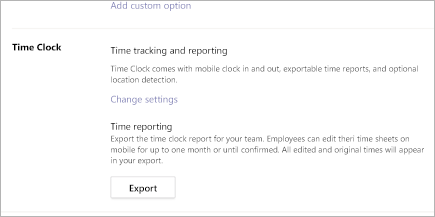
-
Chọn ngày bắt đầu và kết thúc cho báo cáo bạn muốn xuất.
-
Bấm Xuất.
-
Đặt tên cho tệp của bạn , bấm Lưu và một trang tính Excel sẽ được tạo.










